Come correggere l'errore "La tua connessione non è privata".
Pubblicato: 2020-07-15L'esperienza di navigazione non può mai essere fluida e spesso incontriamo errori di cui non siamo a conoscenza. Uno di questi errori sul browser Chrome è " La tua connessione non è privata" e si verifica sui browser Google Chrome. Non c'è bisogno di preoccuparsi, ci sono molti hack che possono facilmente risolvere l'errore che dice che la tua connessione non è privata sul browser Chrome. Principalmente questo problema si verifica quando il certificato SSL non funziona correttamente, tuttavia, molte volte è anche correlato a problemi che si verificano sul lato dell'utente.
L'articolo include diversi metodi per risolvere la connessione non è un errore privato , impariamo a conoscerli uno per uno.
Leggi anche: Configurazione di una rete privata virtuale in Windows 10
Come risolvere l'errore "La tua connessione non è privata"?
Ti guideremo attraverso i metodi per correggere la tua connessione non è un errore privato e inizieremo con i metodi più semplici e procederemo gradualmente con altri metodi:
1. Aggiorna la pagina Web:
Il primo e il metodo più semplice per risolvere il messaggio di errore "La tua connessione non è privata" sul browser Google Chrome è semplicemente aggiornare o ricaricare la pagina web. Il più delle volte l'errore di privacy su Chrome viene risolto poiché ci sono possibilità che il certificato SSL possa essere riemesso. In caso contrario, provare a procedere con il metodo successivo.
2. Evita le connessioni Wi-Fi pubbliche:
Poiché le connessioni di rete in luoghi pubblici come aeroporti o caffè funzionano su HTTP e non sono protette, la maggior parte delle volte che desideri sfogliare qualsiasi cosa utilizzando il Wi-Fi pubblico incontrerai l' errore di privacy. Ciò accade perché i dati non sono crittografati e la possibilità di una violazione dei dati è elevata.
3. Elimina i dati di navigazione:
Se l'utilizzo dei metodi sopra menzionati non è in grado di risolvere l'errore "La tua connessione non è privata" sul browser Chrome , puoi provare il passaggio successivo che si occupa della cronologia di navigazione. Per eliminare la cronologia di navigazione su Chrome, segui i passaggi indicati di seguito:
- Sul tuo browser Google Chrome, cerca l'icona dei tre punti presente nell'angolo estremo in alto a destra e fai clic su di essa.
- Dal menu a tendina, clicca su Cronologia.
- Dalla finestra Cronologia, fai clic su Cancella dati di navigazione dal pannello di sinistra.
- Nella finestra pop-up, controlla le opzioni nella scheda Base e Avanzate.
- Pubblica questo, seleziona Intervallo di tempo su Sempre e infine fai clic su Cancella dati per eliminare la cronologia di navigazione su Chrome.
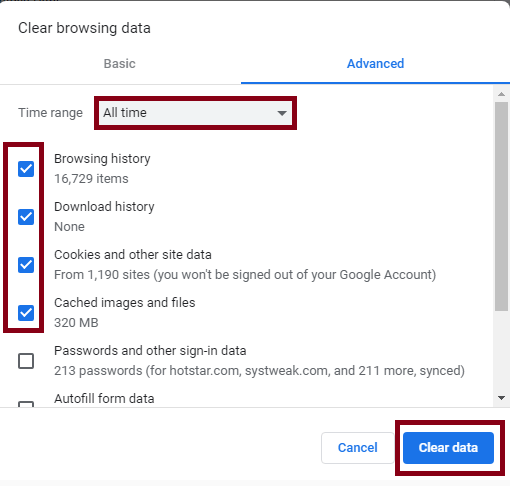
4. Sfoglia in una finestra privata:
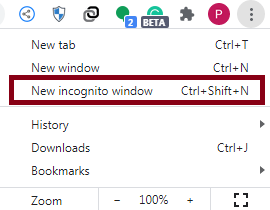
Molte volte non ci piace cancellare la cronologia di navigazione e quindi utilizzare invece la modalità di navigazione in incognito. Se l' errore "questa connessione non è privata" causato dai cookie e dalla cache, non si verificherà quando navighi nella finestra privata ed è anche sicuro da usare poiché non viene salvata alcuna cronologia di navigazione..
Mentre la maggior parte di noi sa come aprire Google Chrome nella finestra di navigazione in incognito, per coloro che desiderano sapere, è sufficiente fare clic sull'icona a tre punti nell'angolo in alto a destra del browser Chrome e fare clic su Nuova finestra di navigazione in incognito dal menu a discesa menù. Puoi anche premere Ctrl+Maiusc+N insieme per aprire la finestra di navigazione in incognito.
5. Verifica se la data e l'ora del tuo computer sono corrette?
Un altro motivo importante per riscontrare l'errore "La tua connessione non è privata" su Google Chrome è dovuto all'ora e alla data errate del tuo computer. Il motivo alla base del certificato SSL viene convalidato in base alla data e all'ora del computer. Se lo stesso non è corretto, potresti riscontrare l'errore.
Per convalidare il certificato SSL, la data e l'ora devono corrispondere per consentirti di connetterti al sito Web che desideri aprire.
Per controllare la data e l'ora su Windows 10, procedi nel seguente modo:
- Passa a Impostazioni di Windows 10 > Ora e lingua.
- Qui fare clic su Data e ora.
- Dal pannello di sinistra, attiva le due impostazioni denominate Imposta ora automaticamente e Imposta fuso orario automaticamente.
- Applica le modifiche e prova a ricaricare la pagina.
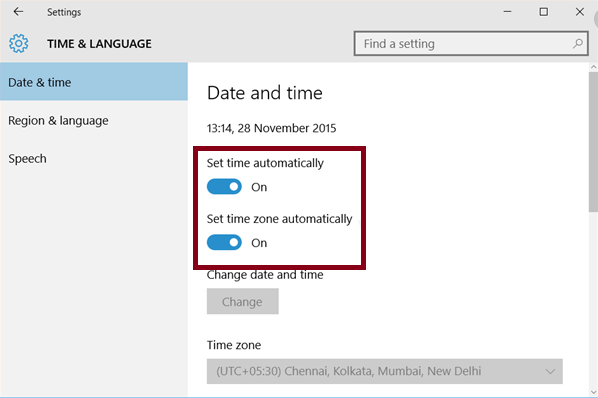
Per controllare la data e l'ora su Mac OS:
- Passa alle Preferenze di Sistema sul Mac, quindi seleziona Data e ora.
- Cerca l'impostazione denominata Imposta data e ora automaticamente. Una volta che sei in grado di individuarlo, seleziona l'impostazione.
- Post questo abilita l'impostazione chiamata "Imposta automaticamente il fuso orario utilizzando la posizione corrente"
- Applica le modifiche e ricarica la pagina.
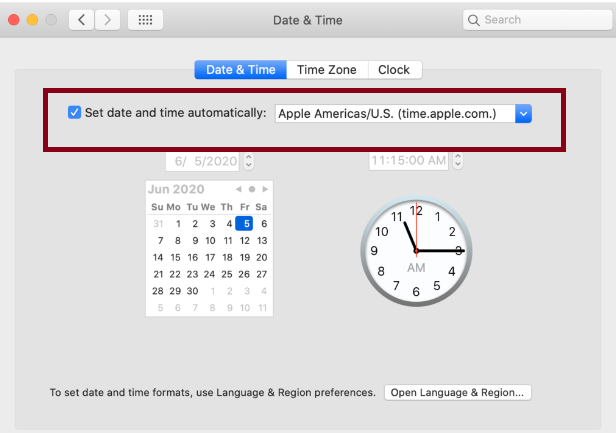

La maggior parte delle volte sarai in grado di risolvere "La tua connessione non è un errore privato" sul browser Web Google Chrome su Windows 10 e Mac OS.
In caso contrario, puoi provare i seguenti metodi.
6. Cerca se il problema è dovuto all'applicazione antivirus installata:
Molte volte l'applicazione antivirus installata sul tuo sistema blocca le connessioni SSL oi certificati SSL. A causa di ciò, ottieni l'errore. Per correggere l'errore "La tua connessione non è privata". Si consiglia di disabilitare completamente l'applicazione antivirus oppure di disattivare l'impostazione che esegue la scansione dei certificati SSL ed è nota come scansione SSL.
7. Vai avanti procedendo manualmente con l'errore:
Va notato che se ricevi l'errore "La tua connessione non è privata" , puoi comunque navigare nel sito web. Tuttavia, per questo, dovrai bypassare manualmente l'errore ed è totalmente a tua discrezione in quanto il sito potrebbe contenere anche infezioni dannose.
Per questo, devi fare clic manualmente sull'opzione Avanzate presente sul browser in cui si verifica l'errore. Dopo aver fatto clic su Avanzate, fai clic sul messaggio che dice Procedi su websitename.com.
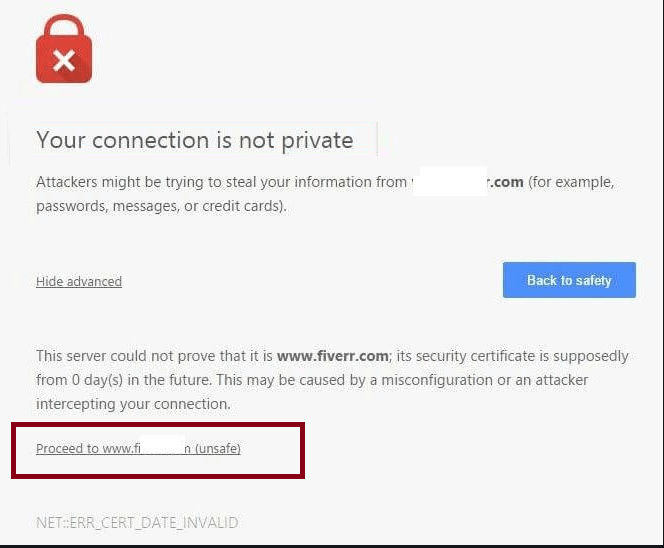
8. Ignora il certificato SSL:
Sebbene il metodo precedente ignori il messaggio di errore, è ancora temporaneo. Se desideri che il messaggio di errore venga rimosso in modo permanente, puoi modificare le impostazioni del browser per ignorare completamente l'errore.
Questo metodo, tuttavia, ti rende vulnerabile ad attacchi e infezioni e non è consigliato. Se vuoi continuare puoi seguire i passaggi seguenti:
- Dalla schermata principale, fai clic con il pulsante destro del mouse sul collegamento di Google Chrome e quindi fai clic su Proprietà dal menu a comparsa.
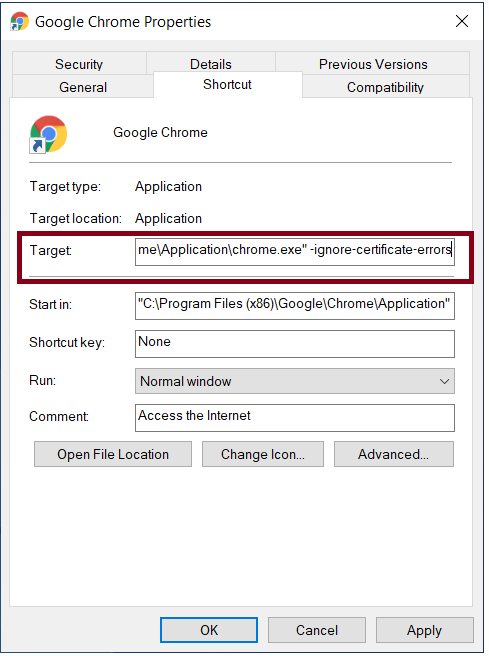
- Qui cerca il campo chiamato Target. Nel campo di testo aggiungi –ignore-certificate-errors dopo il testo.
- Pubblica questo fare clic su OK per applicare le modifiche.
- Rivisitare la pagina per vedere se l'errore è stato rimosso.
- Potresti riscontrare un errore che dice
NET::ERR_CERT_COMMON_NAME_INVALID. Basta bypassarlo e procedere. - Rivisitare la pagina per vedere se l'errore è stato rimosso.
La tua connessione non è un errore privato è qualcosa di cui non devi aver paura. Il motivo principale alla base dell'errore è che ogni volta che navighi su un sito Web e Google Chrome pensa che l'URL possa essere sospetto, blocca semplicemente il certificato SSL e non lo autentica, quindi ricevi questo errore.
SSL, che cos'è?
SSL, noto come Secure Socket Layer, è una misura di sicurezza che crittografa i dati e li rende sicuri in modo che non possano essere violati o rubati. Un dato sicuro SSL è crittografato e quindi sicuro. Per qualsiasi tipo di transazione, banca, dati personali, ecc, si consiglia sempre di crittografarlo utilizzando SSL.
Leggi anche: Stai pianificando di acquistare il dominio?
Quando ricevi la connessione non è un errore privato sul browser Chrome?
Non appena si digita l'URL di un sito nel browser, la prima cosa che fa il browser web è inviare un messaggio al server per recuperare le informazioni del sito. Ciò include il controllo dei certificati SSL. Se il sito a cui stai tentando di accedere è HTTPS. Il certificato SSL viene verificato e dopo l'autenticazione è possibile accedere facilmente al sito.
Tuttavia, se il certificato SSL non è convalidato, Google Chrome ti darà un messaggio di errore che dice "La tua connessione non è privata".
Sebbene questo sia il motivo principale, ci sono altri motivi per questo errore,
- Certificato SSL scaduto : anche i certificati SSL hanno validità dopo la quale scadono. Quindi, se sei il proprietario di un sito Web specifico e riscontri lo stesso errore, la prima cosa da fare è verificare la validità del certificato SSL. Se il certificato SSL è scaduto non devi fare altro che rinnovare il certificato e non riceverai il messaggio di errore “La tua connessione non è privata” su Google Chrome.
- Non esiste SSL associato al sottodominio: molte volte possiamo accedere all'URL principale, tuttavia, quando proviamo ad aprire il sottodominio, incontriamo lo stesso errore. Ciò accade perché il certificato SSL è assegnato solo al dominio principale. Per questo è necessario acquistare l'SSL che può essere assegnato all'intero dominio.
- Il certificato SSL è stato assegnato da organizzazioni illegittime: i certificati SSL devono essere acquistati da un'organizzazione affidabile, in caso contrario riceverai l' errore "La tua connessione non è privata" .
La tua connessione non è privata Errore:
I passaggi sopra menzionati erano alcuni dei metodi più semplici ma efficaci per correggere questa connessione non è un errore privato su Google Chrome . Se conosci altri metodi, faccelo sapere nella sezione commenti qui sotto.
Prossima lettura:
Risoluzione dei problemi di connessione dati in Android Mobile
Hai davvero bisogno di un amplificatore di segnale WiFi?
